Ai hiện chưa quen với Linux nào? Và như các bạn cũng biết thấy, thì Linux nổi tiếng trong thế giới máy tính. Sở dĩ như vậy vì giờ đây Linux đã trở thành một công cụ cần thiết cho mọi người làm trong lĩnh vực công nghệ thông tin.
Ngoài ra, các nhà phát triển ứng dụng cũng sử dụng hệ điều hành Linux. Nếu bạn chưa biết nó là gì thì xem trên wikipedia nhé(https://vi.wikipedia.org/wiki/Linux)
Các nhà phát triển ứng dụng và những người trong môi trường bắt đầu chuyển sang sử dụng hệ điều hành Linux.
Không ngoại lệ với những nhà hoạt động mới bước chân vào thế giới công nghệ thông tin, rất nhiều người dùng mới quan tâm đến việc sử dụng hệ điều hành này.
Họ bắt đầu sử dụng Linux làm hệ điều hành hàng ngày. Linux là hệ điều hành mã nguồn mở nên không tốn tiền sử dụng.
Hệ điều hành này yêu cầu ít tài nguyên hơn hệ điều hành Windows.
Trước khi chúng ta bắt đầu thảo luận sâu hơn, sẽ tốt hơn nếu chúng ta tìm hiểu một số lệnh cơ bản trong Linux và phải biết. Đặc biệt đối với những bạn mới học và muốn sử dụng Linux như một hệ điều hành hàng ngày.
Hệ điều hành linux này ưu tiên chức năng hơn là vẻ bề ngoài, vì vậy đừng mong Linux có giao diện hấp dẫn và hay ho như Windows. Những người sử dụng Linux thường là lập trình viên và những người làm việc khác ưu tiên chức năng.
Tập hợp các lệnh cơ bản này sẽ giúp bạn sử dụng hệ điều hành Linux dễ dàng hơn, chẳng hạn như xem nội dung thư mục, di chuyển thư mục, xóa thư mục, đổi tên thư mục, v.v.
Không phải tất cả các lệnh cơ bản của Linux đều giống nhau
Linux có một số dẫn xuất hoặc biến thể có các lệnh cơ bản khác với nhau.
Một ví dụ là giải trình quản lý Ubuntu Patch bằng lệnh “apt” trong khi Fedora sử dụng lệnh “yum” và Arch sử dụng lệnh “pacman” .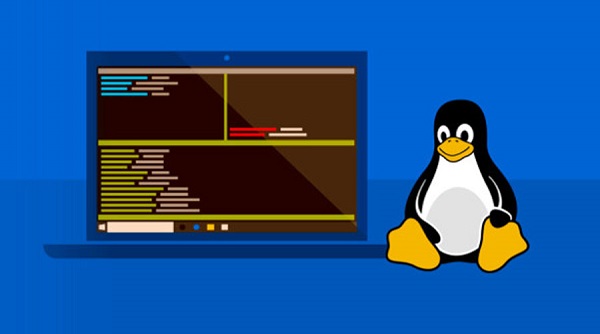
Nhưng nhìn chung, các lệnh này đều có chức năng giống nhau, đó là quản lý các gói tồn tại trên Linux.
Vì vậy, nhân dịp này mastekno sẽ giải thích tổng quát các lệnh cơ bản tồn tại trong linux và các chức năng của chúng hầu như chạy trên tất cả các biến thể linux.
Các lệnh Linux cơ bản
Sau đây là danh sách những điều cơ bản về linux phổ biến và thường được sử dụng khi sử dụng linux. Hầu như tất cả các lệnh sau đều có thể chạy trên tất cả các biến thể Linux. Ngay lập tức, đây là hướng dẫn và giải thích.
- man <command> . Lệnh này được sử dụng để xem hướng dẫn của một lệnh (xem hướng dẫn của một chương trình). Ví dụ $ man apt sẽ hiển thị menu cài đặt của chương trình apt.
- <command> -help . Lệnh này có chức năng tương tự như lệnh man, tuy nhiên kết quả hiển thị trong lệnh này ngắn gọn hơn so với sử dụng lệnh man.
- sudo (for super user) . Lệnh này được sử dụng để chạy các chương trình với tư cách là người dùng siêu cấp hoặc người dùng gốc.
- ls . Lệnh này được sử dụng để xem một thư mục hoặc danh sách các tệp và thư mục có trong thư mục hiện tại. Ví dụ: $ ls / var / lib được sử dụng để xem những tệp nào có trong thư mục lib.
- cd . Lệnh này được sử dụng để nhập thư mục mong muốn. Ví dụ, lệnh $ cd / home / được sử dụng để nhập thư mục chính hoặc đặt thư mục chính thành thư mục hiện tại.
- mkdir <folder name> . Lệnh này được sử dụng để làm cũ thư mục hiện tại. Ví dụ, lệnh mkdir mastekno được sử dụng để tạo một thư mục mastekno trong thư mục hiện tại.
- pwd . Lệnh này được sử dụng để xem thư mục làm việc hiện đang hoạt động. Ví dụ về kết quả là “/home /masekno”.
- khí lực . Lệnh này được sử dụng để mở trình soạn thảo văn bản Vim được sử dụng để chỉnh sửa văn bản.
- cp <asal> <destination>. Lệnh này được sử dụng để sao chép tệp và thư mục, việc sao chép này có thể được thực hiện vào chính thư mục đó hoặc sang một thư mục khác. Một ví dụ là “cp /home/mastekno.php / var / www / html” sẽ sao chép tệp mastsekno.php vào thư mục html. Trong khi đó, để sao chép các thư mục phải sử dụng tùy chọn “-r”.
- mv <asal> <destination>. Lệnh này được sử dụng để di chuyển các tệp và thư mục, vào chính thư mục đó hoặc sang một thư mục khác. Ví dụ: lệnh “cp /home/mastekno.php / var / www / html” sẽ di chuyển tệp mastekno.php vào thư mục html.
- rm <file>. Lệnh này được sử dụng để xóa các tệp hoặc nó cũng có thể được sử dụng để xóa các thư mục trong một thư mục cụ thể.
- tìm <filename>. Lệnh này được sử dụng để tìm kiếm các tệp trong thư mục phân cấp. Một ví dụ là lệnh “find -name mastekno.txt”.
- history . Lệnh này là một lệnh linux cơ bản được sử dụng để xem lịch sử của các lệnh đã được sử dụng trước đó. Nếu bạn muốn tìm kiếm một lệnh cụ thể, bạn có thể sử dụng lệnh “history |” grep apt ”để tìm kiếm các lệnh đã sử dụng trước đó có chứa đoạn mã từ apt.
- paint . Lệnh này được sử dụng để xem nội dung của một tệp cụ thể, nó cũng có thể kết hợp nội dung của hai tệp khác nhau. Một ví dụ là lệnh “cat niagahoster1.txt niagahoster2.txt”.
- echo . Lệnh này được sử dụng để hiển thị một dòng văn bản hoặc nó có thể là để ghi văn bản văn bản vào một tệp. Một ví dụ là “echo” Text “>> mastekno.txt”, lệnh sẽ ghi “Text” vào tệp mastekno.txt. nếu tệp không tồn tại, nó sẽ được tạo tự động.
- grep . Lệnh này được sử dụng để hiển thị các dòng chứa các từ giống nhau theo mẫu đã viết. Một ví dụ là “grep -i source mastekno.txt” nó sẽ hiển thị một dòng có chứa từ source trong tệp mastekno.txt.
- toilet . Lệnh này được sử dụng để hiển thị các dòng mới, dấu ngoặc kép và các từ trong một tệp.
- Sắp xếp. Lệnh này được sử dụng để sắp xếp kết quả đọc nội dung của tệp.
- chmod . Lệnh này được sử dụng để thay đổi các quyền trong một tệp. Một ví dụ là nếu bạn muốn thay đổi quyền mastekno.txt thành 777 thì bạn phải sử dụng lệnh “chmod 777 mastekno.txt”.
- chown . Lệnh này được sử dụng để thay đổi chủ sở hữu và nhóm của tệp. Một ví dụ là nếu bạn muốn thay đổi quyền sở hữu từ mastekno.txt thành từ “techno” thì lệnh “chown tekno: tekno niagahoster.txt” sẽ được sử dụng. Từ “thương mại” trong Deppan đề cập đến người dùng, trong khi từ sau đề cập đến tên của nhóm.
- su . Lệnh này được sử dụng để thay đổi id người dùng. Một ví dụ là lệnh “su <tên người dùng>” hoặc để biến người dùng hiện tại trở thành siêu người dùng.
- passwd . Lệnh này được sử dụng để thay đổi mật khẩu của người dùng. Bằng cách gõ lệnh “sudi passwd”, nó sẽ thay đổi mật khẩu của người dùng hiện tại, ví dụ: lệnh “sudo passwd mastekno” được sử dụng để thay đổi mật khẩu người dùng mastekno.
- who. Lệnh này là một lệnh linux cơ bản được sử dụng để hiển thị người dùng hiện đang sử dụng.
- ps . Lệnh Linux cơ bản này được sử dụng để hiển thị ảnh chụp nhanh các quy trình hiện đang chạy.
- Kill . Lệnh cơ bản này được sử dụng để dừng một chương trình đang chạy bằng cách sử dụng
- signal . Thông thường lệnh này sẽ được thêm tùy chọn “-9” khi thực thi. Một ví dụ là lệnh “sudo kill -9 373”, số 373 là PID của tiến trình đang chạy.
- Tar . Lệnh này là một chương trình lưu trữ hoặc được sử dụng để gom nhiều tệp vào một tệp với phần mở rộng là “namafiletersebut.tar”. Lệnh này cũng có một số tùy chọn để sử dụng, chẳng hạn như tùy chọn “c” để tạo tệp lưu trữ, tùy chọn “f” để chỉ định tên tệp và tùy chọn “v” để sử dụng các thao tác dài dòng.
- zip . Lệnh này dùng để nén các tập tin thành dạng “.zip”, gần giống như cách sử dụng tar trước đây.
- unzip . Lệnh này được sử dụng để giải nén hoặc giải nén tệp “.zip”, vì vậy lệnh này ngược lại với lệnh zip trước đó.
- ssh . Lệnh này được sử dụng để truy cập từ xa vào máy tính hoặc máy chủ. Một ví dụ về lệnh có thể được sử dụng là “ssh <tên người dùng> @ <ip>”.
- scp . Lệnh này được sử dụng để sao chép tệp từ các máy chủ khác được kết nối với cùng một mạng. Ví dụ về lệnh là “scp <file> <user> @ <ip>: <đích thư mục>”.
- fdisk . Lệnh này dùng để hiển thị danh sách các phân vùng trên thiết bị, thường sử dụng tùy chọn “-l”, ví dụ lệnh là “sudo fdisk -l”.
- mount . Lệnh này được sử dụng để đính kèm hệ thống tập tin trong một thư mục lớn. Vì vậy, không cần truy cập trực tiếp vào hệ thống tập tin. Một ví dụ về lệnh được sử dụng là “sudo mount / dev / sda / mnt”. Lệnh này sẽ làm cho nội dung của phân vùng / dev / sda có thể truy cập được qua / mnt.
- umount . Lệnh này được sử dụng để ngắt kết nối hoặc mở khóa lệnh mount. Một ví dụ về việc sử dụng nó là “unount / mnt”. Lệnh này được sử dụng để ngắt lệnh mount trên thư mục / mnt trước đó.
- df . Lệnh này được sử dụng để hiển thị hoặc hiển thị dung lượng đĩa hoặc dung lượng sử dụng trên hệ thống tệp.
- du . Lệnh này được sử dụng để hiển thị một cách đệ quy kích thước tệp.
- quota . Lệnh này được sử dụng để hiển thị dung lượng ổ đĩa hoặc dung lượng lưu trữ còn lại và các giới hạn của nó.
- reboot . Lệnh này dùng để khởi động lại máy tính hoặc khởi động lại máy tính.
- poweroff . Lệnh này được sử dụng để tắt hoặc tắt máy tính hoặc máy tính xách tay.
- gedit . Lệnh này được sử dụng để mở một trình soạn thảo văn bản để chỉnh sửa các tệp văn bản.
- Kate . Nó là một chương trình được sử dụng làm trình soạn thảo trong KDE. Một số hệ điều hành trước tiên phải cài đặt nó để sử dụng nó. Chương trình này hoạt động giống như gedit.
- bg . Lệnh này được sử dụng để làm cho tiến trình nền trước chạy trong nền.
- fg <program id> . Lệnh này được sử dụng để làm cho quá trình nền trở thành nền trước cho quá trình dựa trên id chương trình.
- jobs <program id>. Lệnh này được sử dụng để hiển thị tên và IDE của các công việc nền hoặc chương trình đang chạy trong nền.
- sed . Lệnh này dùng để lọc văn bản trong tệp và thay thế bằng văn bản mới. Một ví dụ là sed | ‘s / mas / tekno / g’ mastekno.txt |
- awkLệnh này được sử dụng để di chuyển văn bản và xử lý ngôn ngữ.
- locate . Lệnh này được sử dụng để tìm kiếm hoặc tìm tệp.
- ifconfig . Lệnh này dùng để xem ip hiện đang kết nối và xem các thiết bị mạng hiện đang có.
- date . Lệnh này được sử dụng để hiển thị ngày.
- nano . Lệnh này được sử dụng như một trình soạn thảo văn bản không cần thực hiện hoặc mở một cửa sổ mới. Lệnh này giống Vi nhưng thực dụng hơn anh.
- top . Lệnh này được sử dụng để xem các tiến trình đang chạy theo thứ tự, theo thứ tự các tiến trình lớn nhất. Chức năng của nó tương tự như một màn hình hệ thống.
- clear . Lệnh này được sử dụng để làm sạch cửa sổ đầu cuối. Thật vậy, nội dung của cửa sổ trong terminal trông trống rỗng, nhưng nếu bạn cuộn lên, bạn sẽ thấy lệnh trước đó mà bạn vẫn có thể thấy.
- dpkg -i <ackname> .deb . Lệnh này được sử dụng để cài đặt các gói có phần mở rộng là “.deb”. Bạn cũng có thể sử dụng chương trình “gdebi” nhưng nó phải được cài đặt trước.
- uname . Lệnh này được sử dụng để hiển thị phiên bản hạt nhân được sử dụng, ngày nó được cài đặt và kiểu kiến trúc hệ điều hành.
- * . Đây là một dấu hiệu được sử dụng để mô tả một chuỗi được sử dụng để mô tả ngắn gọn về một phần tử.
Giải thích cho các bạn hiểu
Vì vậy, đó là danh sách các lệnh Linux cơ bản mà bạn cần biết và ghi nhớ nếu muốn sử dụng Linux dễ dàng và nhanh chóng hơn. Từ các lệnh linux ở trên, hầu hết mọi thứ đều đơn giản và có thể được phát triển theo nhu cầu của bạn tại thời điểm đó.
Bạn không cần phải ghi nhớ từng lệnh một, bạn có thể sử dụng lệnh “man <command>” để xem hướng dẫn sử dụng cho từng lệnh. Nếu bạn không ghi nhớ nó, bạn cũng có thể nhấn phím Tab để sử dụng tính năng tự động khiếu nại trong thiết bị đầu cuối Linux.

Ngoài các lệnh cơ bản ở trên, cũng có một số lệnh linux mà chúng tôi chưa đề cập đến. Nhưng khi học cách sử dụng Linux, bạn sẽ tự tìm hiểu và sử dụng thành thạo hơn.
Tuy còn nhiều lệnh khác, nhưng ít nhất các lệnh trên là các lệnh làm cơ sở để nhận biết các lệnh khác phức tạp hơn của Linux. Lệnh này có thể giúp bạn sử dụng hệ điều hành Linux dễ dàng hơn.
Tập hợp các lệnh cơ bản của linux ở trên sẽ tiếp tục được bổ sung thêm các lệnh cơ bản khác của linux. Vì vậy, nếu bạn biết các lệnh Linux cơ bản khác, hãy bình luận bên dưới lệnh cùng với chức năng hoặc công dụng của các lệnh này.
Phần kết luận
Có rất nhiều lệnh linux cơ bản và thường được sử dụng khi sử dụng HĐH Linux. Một số trong số chúng là những cái tôi đã đề cập và giải thích chức năng của chúng ở trên. Nếu điều đó không hoạt động, thì có thể hệ điều hành Linux bạn đang sử dụng không nhận ra lệnh.
